VMware虚拟机三种联网方式详解
Posted 我想月薪过万
tags:
篇首语:本文由小常识网(cha138.com)小编为大家整理,主要介绍了VMware虚拟机三种联网方式详解相关的知识,希望对你有一定的参考价值。
基础知识
安装了VMware虚拟机后会出现以下几个东西需要大家搞清
- 物理主机 =》 控制面板 =》 网络和Internet =》 网络连接 面板会出现两张虚拟网卡
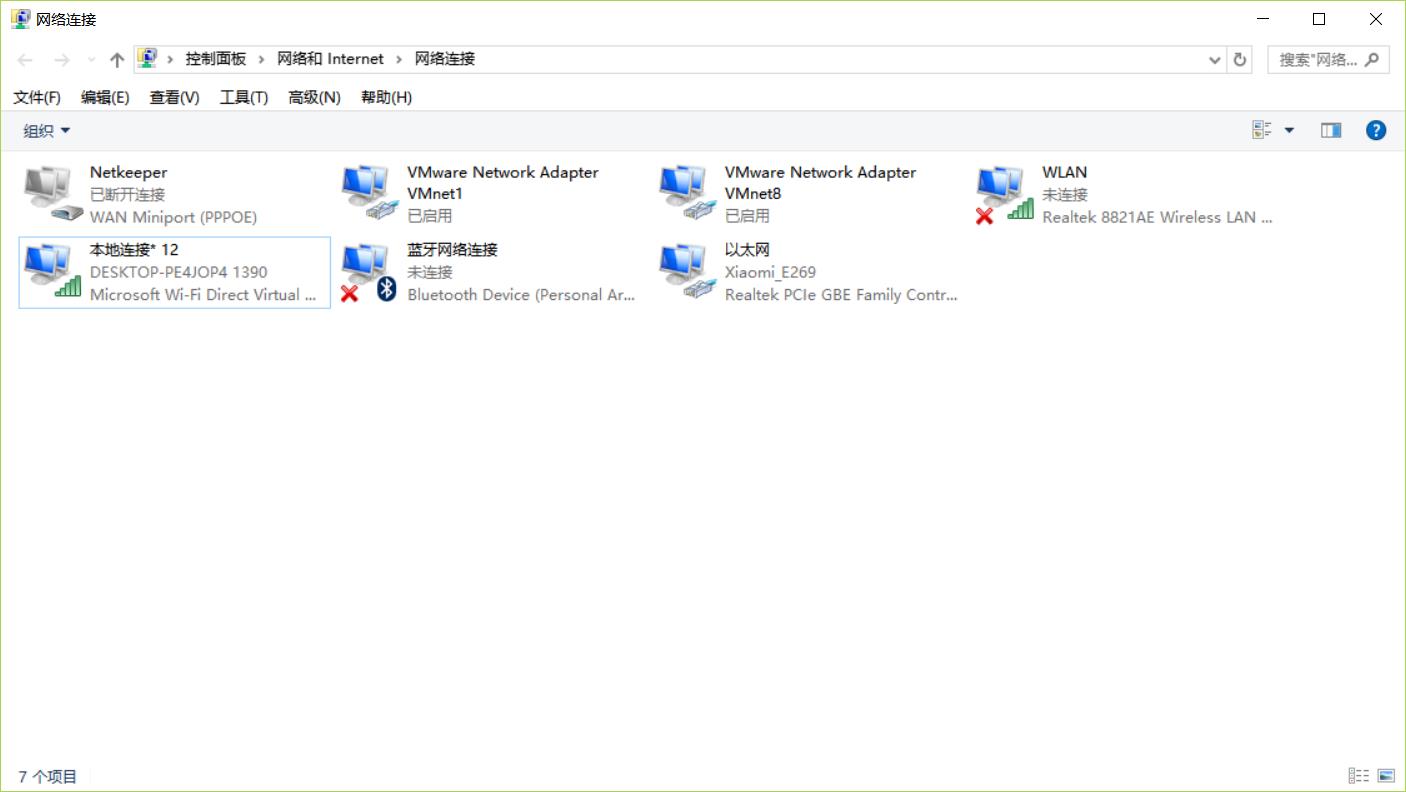
VMware Network AdepterVMnet1:Host用于与Host-Only虚拟网络进行通信的虚拟网卡
VMware Network Adepter VMnet8:Host用于与NAT虚拟网络进行通信的虚拟网卡
- VMware客户端菜单面板 =》 编辑 =》 虚拟网络编辑器 面板会出现三个虚拟交换机
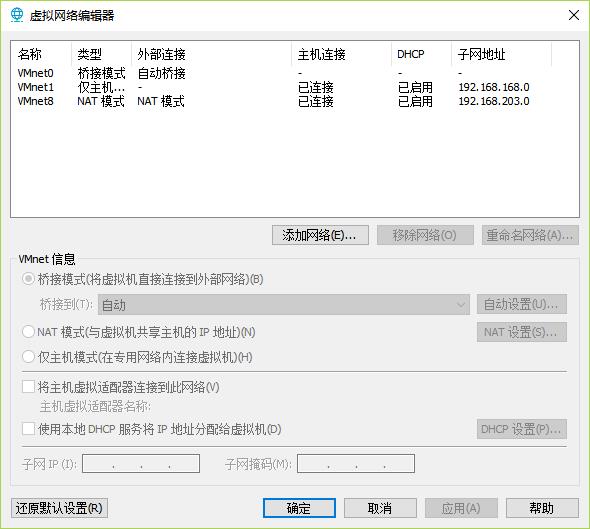
VMnet0:用于虚拟桥接网络下的虚拟交换机
VMnet1:用于虚拟Host-Only网络下的虚拟交换机
VMnet8:用于虚拟NAT网络下的虚拟交换机
模式讲解
桥接模式
实质原理:在这种模式下,VMware虚拟出来的操作系统就像是局域网中的一台独立的主机,它可以访问网内任何一台机器。需要手工为虚拟系统配置IP地址、子网掩码,而且还要和宿主机器处于同一网段,这样虚拟系统才能和宿主机器进行通信。同时,由于这个虚拟系统是局域网中的一个独立的主机系统,那么就可以手工配置它的TCP/IP配置信息,以实现通过局域网的网关或路由器访问互联网。
所以,现在是不是可以理解 在虚拟网卡中 没有 VMware Network AdepterVMnet0 了 ,因为它就是 宿主机 所在局域网 中的另外一台主机。
配置步骤
首先,VMware客户端菜单面板 =》虚拟机 =》 设置 =》 网络适配器 =》 选择桥接
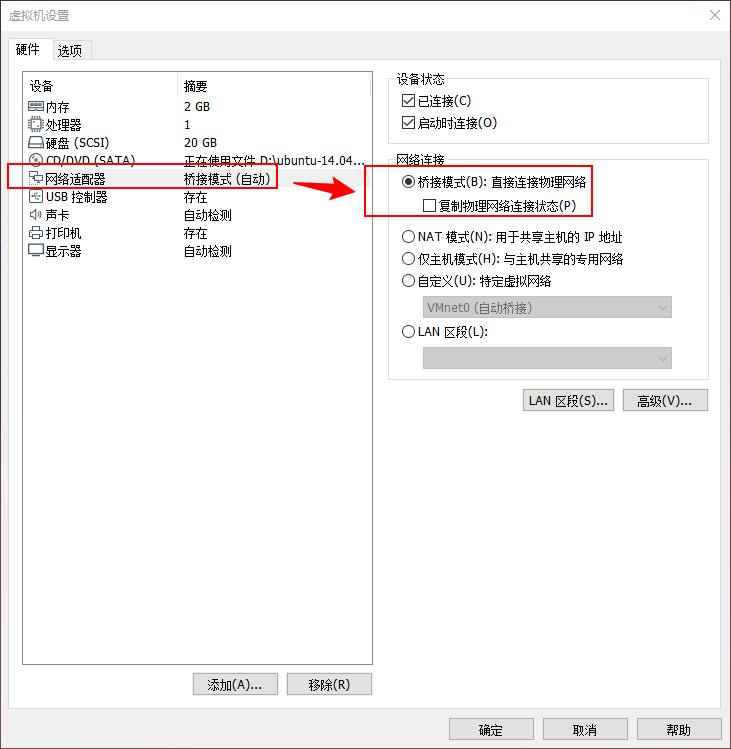
然后,在 VMware客户端菜单面板 =》 编辑 =》 虚拟网络编辑器 面板选择 VMnet0
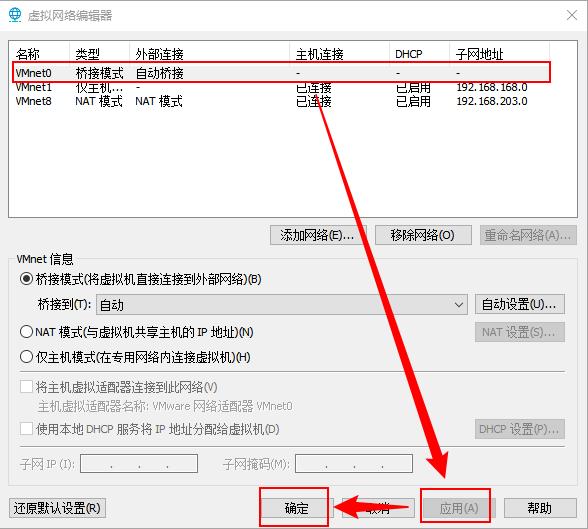
然后查看主机的IP信息
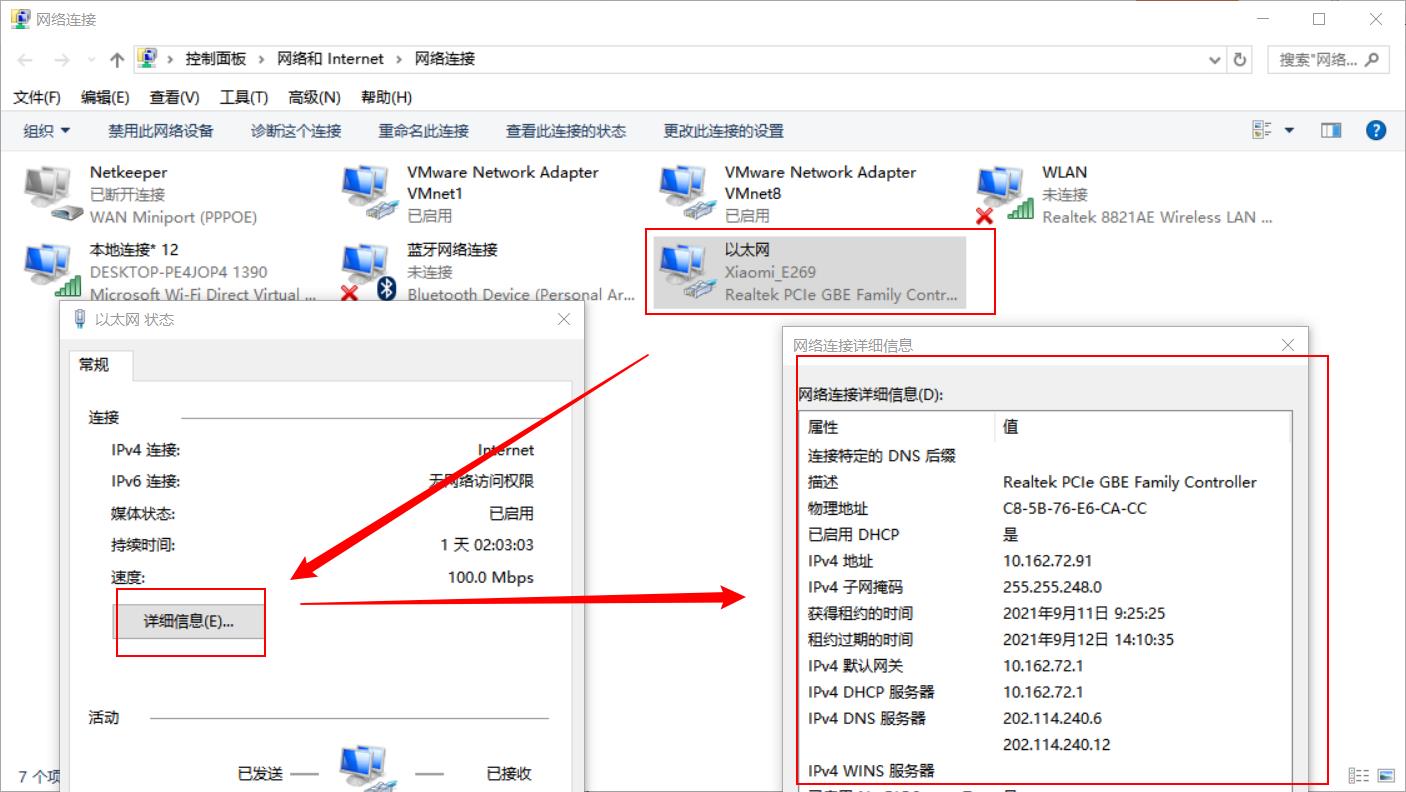
最后配置虚拟机的IP地址

注意:如果 ip 地址配置之后发现没有生效 , 建议重新启动一下虚拟机。
用Xshell远程控制虚拟机
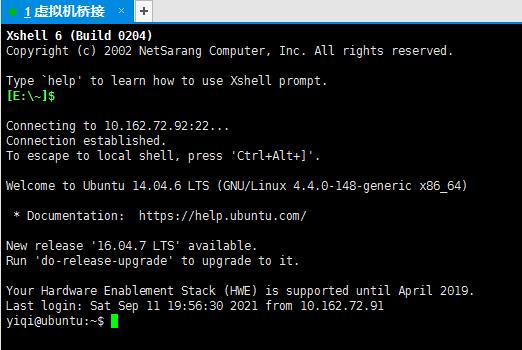
注意:如果发现用 xshell连不上,你可以先试试 ping ,看ping不ping的通
NAT模式
实质原理:NAT模式,就是让虚拟系统借助NAT(网络地址转换)功能,通过宿主机器所在的网络来访问公网。也就是说,使用NAT模式可以实现在虚拟系统里访问互联网。NAT模式下的虚拟系统的TCP/IP配置信息是由VMnet8(NAT)虚拟网络的DHCP服务器提供的,无法进行手工修改,因此虚拟系统也就无法和本局域网中的其他真实主机进行通讯。采用NAT模式最大的优势是虚拟系统接入互联网非常简单,不需要进行任何其他的配置,只需要主机器能访问互联网即可。这种情况下,主机可以ping通虚拟机,虚拟机也能ping通主机。
首先,VMware客户端菜单面板 =》虚拟机 =》 设置 =》 网络适配器 =》 选择NAT
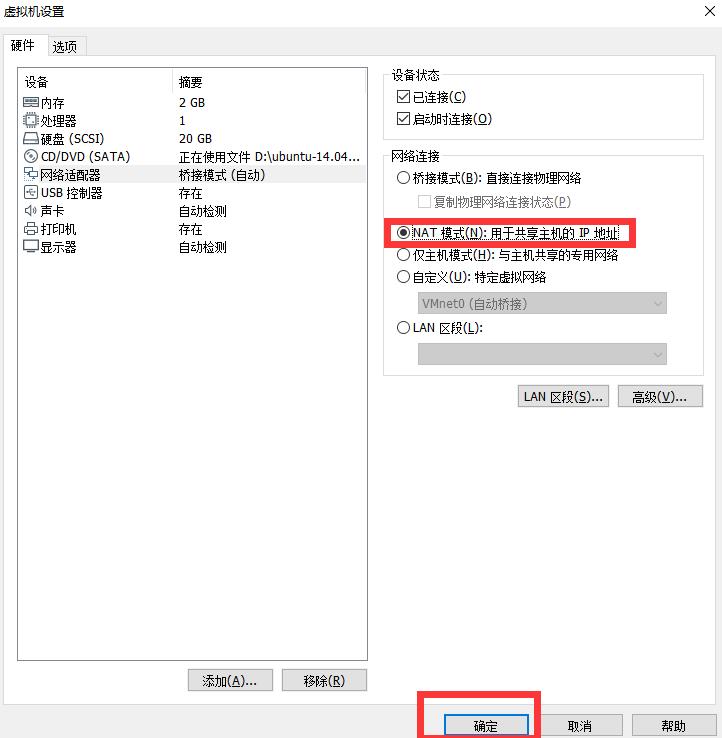
然后,在 VMware客户端菜单面板 =》 编辑 =》 虚拟网络编辑器 面板选择 VMnet8
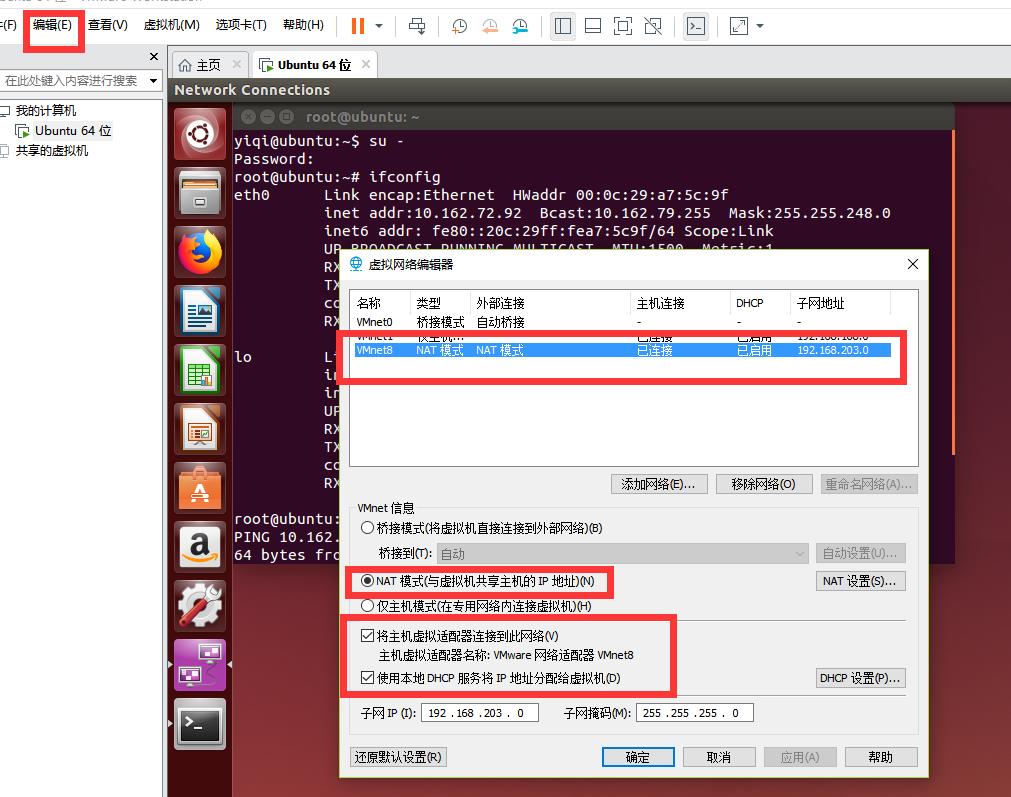
然后设置VMnet8的IP地址及网关 分别点击 NAT设置 和 DHCP设置
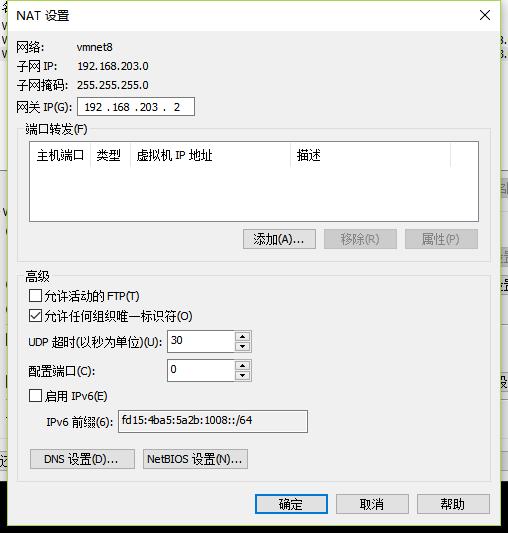
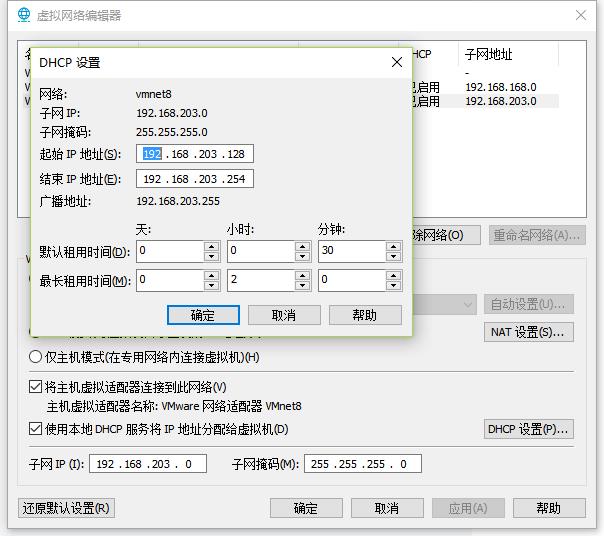
设置虚拟机的IP为自动(DHCP)即
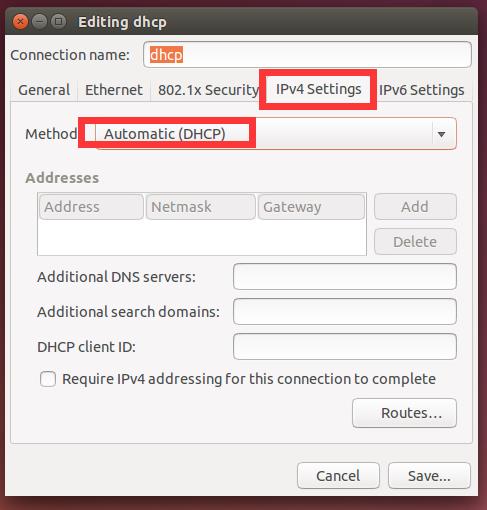
注意:如果 ip 地址配置之后发现没有生效 , 建议重新启动一下虚拟机。
用Xshell远程控制虚拟机
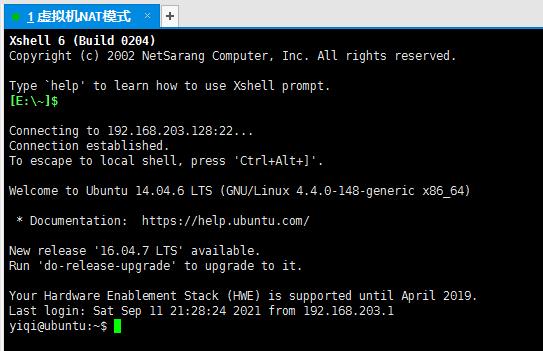
仅主机模式
实质原理:在Host-Only模式下,虚拟网络是一个全封闭的网络,它唯一能够访问的就是主机。其实Host-Only网络和NAT网络很相似,不同的地方就是 Host-Only网络没有NAT服务,所以虚拟网络不能连接到Internet。主机和虚拟机之间的通信是通过VMwareNetworkAdepterVMnet1虚拟网卡来实现的。此时如果想要虚拟机上外网则需要主机联网并且网络共享。
首先,VMware客户端菜单面板 =》虚拟机 =》 设置 =》 网络适配器 =》 选择仅主机模式
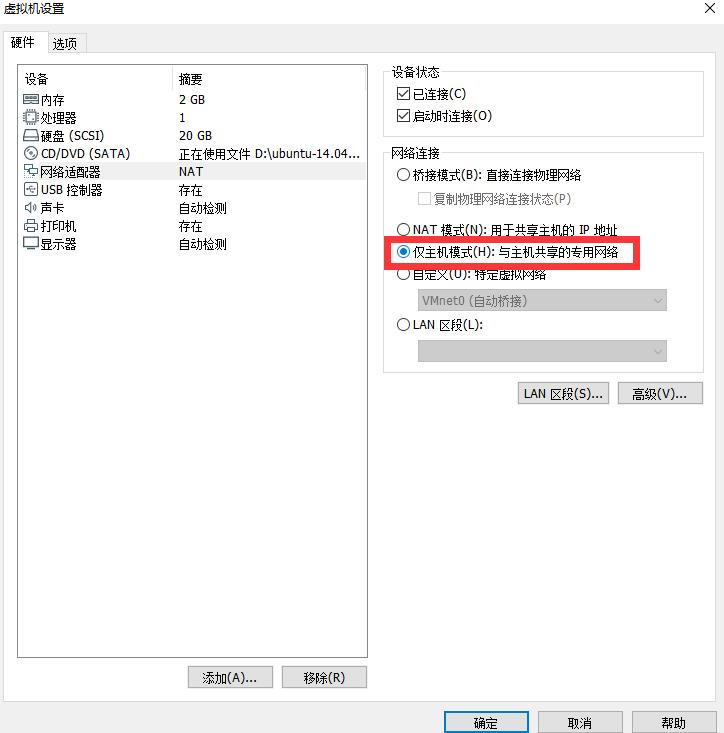
此时VMware Network AdepterVMnet1的IP地址会自动选择192.168.168.1 (根据自己的情况而定)
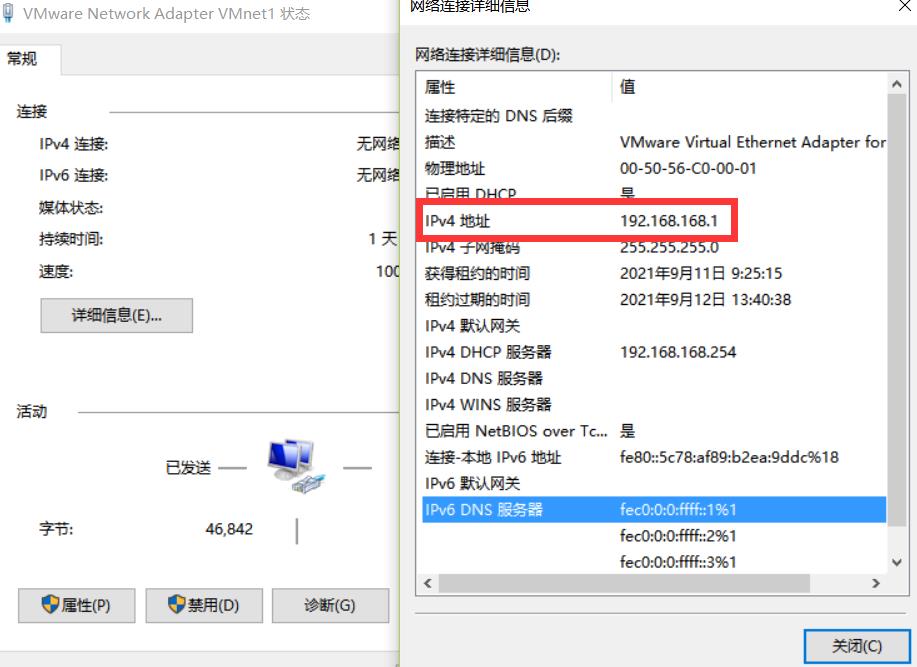
然后设置虚拟机的IP地址跟 VMware Network AdepterVMnet1在同一个网段
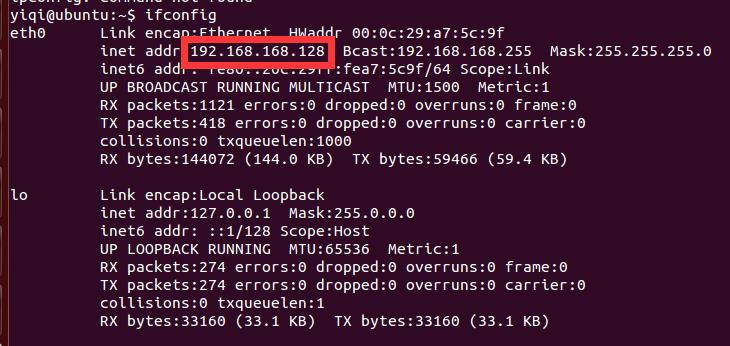
用Xshell远程控制虚拟机
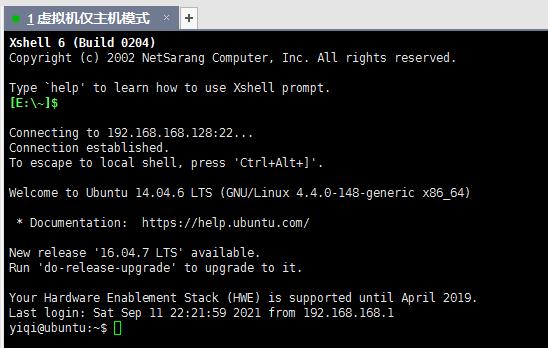
但是,目前还有一个问题:无法访问外网
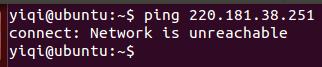
解决方法
把物理主机能上网的网卡共享给 VMware Network Adapter VMnet1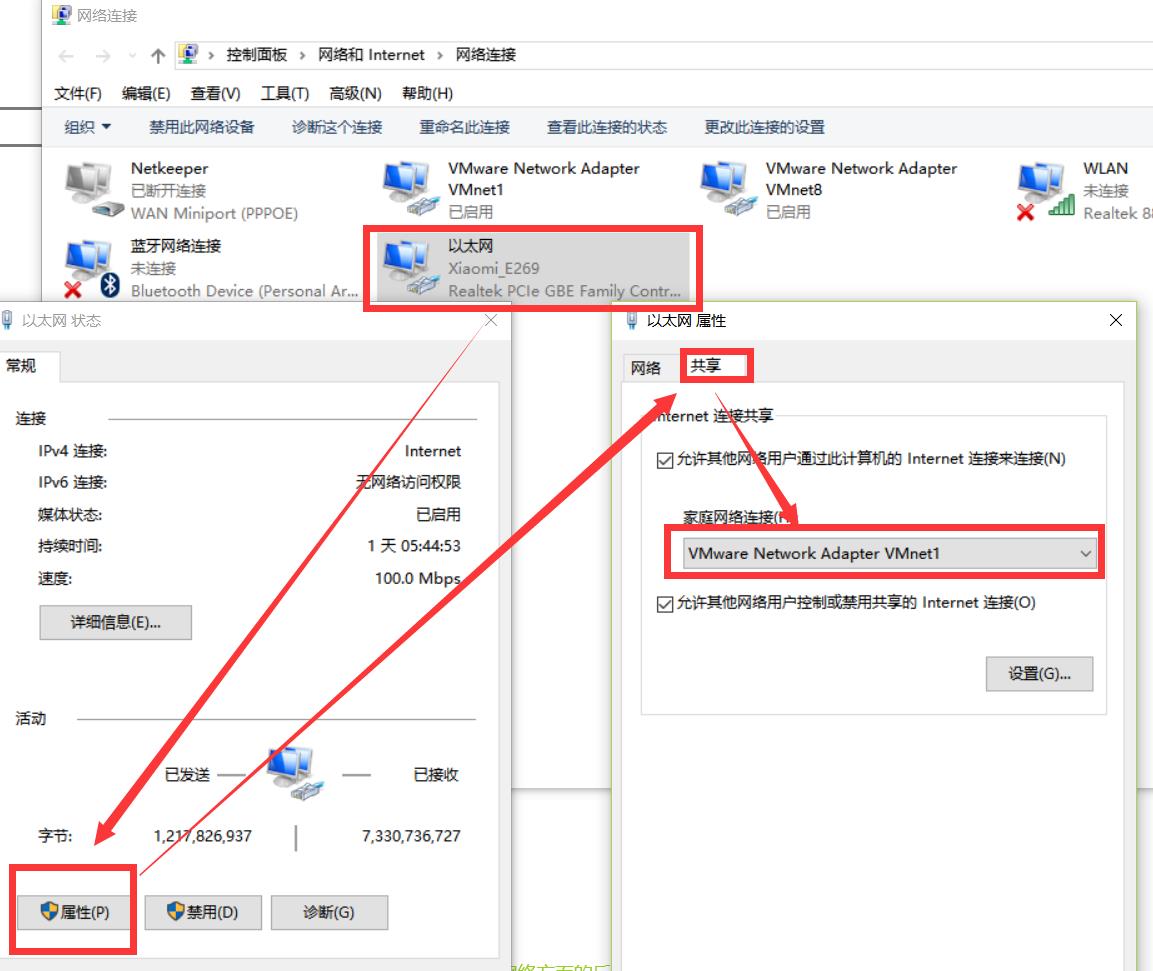
以上是关于VMware虚拟机三种联网方式详解的主要内容,如果未能解决你的问题,请参考以下文章